笔记本电脑保养与维
- 格式:doc
- 大小:27.00 KB
- 文档页数:6


计算机硬件的维护和保养计算机硬件是计算机的重要组成部分,其运行状况直接影响到计算机的工作效率,因此对计算机硬件的维护和保养非常重要。
本文将从计算机硬件的主要问题、维护方法、常见故障及处理方法等方面,详细介绍计算机硬件的维护和保养。
一、计算机硬件的主要问题1. 电子元器件老化电子元器件在运行中会产生热量,长时间的高温环境会导致电子元器件老化,出现性能下降、甚至损坏等问题。
2. 硬件连线问题计算机连线不正确或连接不紧会导致电脑死机、蓝屏等问题,甚至导致硬件损坏。
3. 硬件清洁不彻底计算机内部积累了大量的灰尘可能会导致散热效果下降,影响硬件稳定性。
二、计算机硬件的维护方法1. 检查硬件连线定期检查硬件各个接口,确保正确连接。
检查安装在内部的硬盘、显卡、内存及扩展卡等硬件位置是否正确。
2. 硬件清洁在关机的情况下,使用吸尘器或者软毛刷清理散热孔和风扇,以确保灰尘不会妨碍内部空气流动和散热。
3. 及时更换老化元器件电子元器件老化是无法避免的,但是及时更换老化元器件可以延缓硬件老化速度,以及预防硬件的故障和损坏。
4. 安装优秀的防护软件安装杀毒软件、系统维护软件等可以及时监测系统状态,自动执行系统清理、维护和保护等任务,防止恶意软件和病毒对计算机造成影响。
5. 引导软件使用安全正确的引导软件可以避免出现不必要的故障,对神经系统进行适当的维护和保养。
在启动时可以避免因驱动程序和软件出现的各种启动问题。
三、计算机硬件的常见故障及处理方法1. 显示器黑屏、闪屏处理方法:检查数据线连接是否松动,检查是否有电源问题或者其他硬件故障。
2. 内存无法正常识别处理方法:清洁内存交流片和插槽内部的灰尘,检查内存是否安装正确,检查内存插槽是否损坏或者短路。
3. 打印机无法正常打印处理方法:检查打印机连接是否正确,检查打印机驱动程序是否安装或者更新。
4. 硬盘异常处理方法:检查硬盘电源线和数据线是否连接正确,尝试更换数据线和电源线,尝试在另一台计算机上测试硬盘是否有故障。
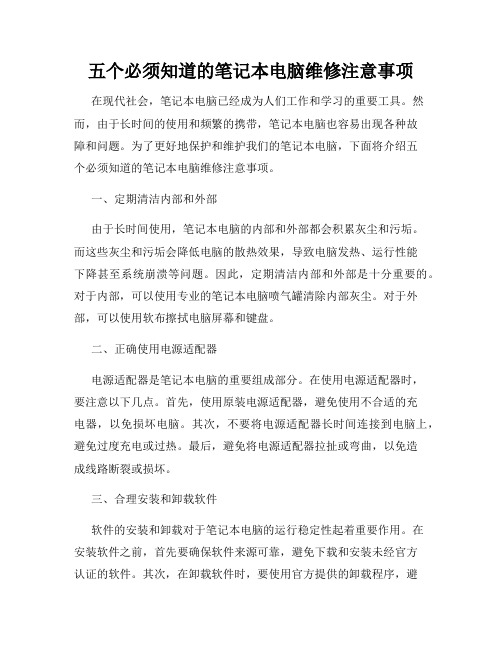
五个必须知道的笔记本电脑维修注意事项在现代社会,笔记本电脑已经成为人们工作和学习的重要工具。
然而,由于长时间的使用和频繁的携带,笔记本电脑也容易出现各种故障和问题。
为了更好地保护和维护我们的笔记本电脑,下面将介绍五个必须知道的笔记本电脑维修注意事项。
一、定期清洁内部和外部由于长时间使用,笔记本电脑的内部和外部都会积累灰尘和污垢。
而这些灰尘和污垢会降低电脑的散热效果,导致电脑发热、运行性能下降甚至系统崩溃等问题。
因此,定期清洁内部和外部是十分重要的。
对于内部,可以使用专业的笔记本电脑喷气罐清除内部灰尘。
对于外部,可以使用软布擦拭电脑屏幕和键盘。
二、正确使用电源适配器电源适配器是笔记本电脑的重要组成部分。
在使用电源适配器时,要注意以下几点。
首先,使用原装电源适配器,避免使用不合适的充电器,以免损坏电脑。
其次,不要将电源适配器长时间连接到电脑上,避免过度充电或过热。
最后,避免将电源适配器拉扯或弯曲,以免造成线路断裂或损坏。
三、合理安装和卸载软件软件的安装和卸载对于笔记本电脑的运行稳定性起着重要作用。
在安装软件之前,首先要确保软件来源可靠,避免下载和安装未经官方认证的软件。
其次,在卸载软件时,要使用官方提供的卸载程序,避免直接删除软件文件夹或注册表信息,以免留下垃圾文件,导致系统冲突或性能下降。
四、及时备份重要数据笔记本电脑上存储着许多重要的个人和工作数据。
为了防止数据丢失或损坏,我们应该及时备份重要数据。
可以使用外部硬盘、云存储或备份软件等工具进行数据备份。
在进行重要操作或更新系统时,也可以先备份数据,避免数据丢失和无法恢复。
五、避免使用不当的外设外设的使用给笔记本电脑带来了更多的便利性和功能扩展。
然而,不当使用外设也可能导致电脑故障。
在插拔外设时,要轻柔稳插,避免过度用力或插入不正确的方向。
同时,要注意选择符合电脑要求,并具有官方认证的外设,避免使用不合适或未经测试的外设。
总结:以上是五个必须知道的笔记本电脑维修注意事项。
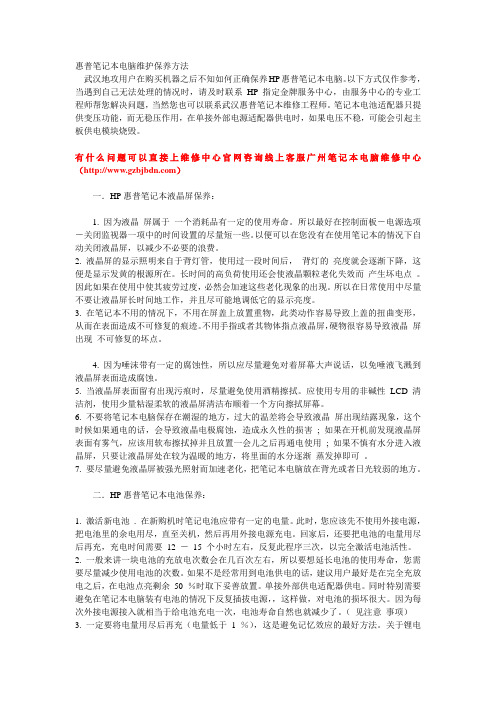
惠普笔记本电脑维护保养方法武汉地攻用户在购买机器之后不知如何正确保养HP惠普笔记本电脑。
以下方式仅作参考,当遇到自己无法处理的情况时,请及时联系HP 指定金牌服务中心,由服务中心的专业工程师帮您解决问题,当然您也可以联系武汉惠普笔记本维修工程师。
笔记本电池适配器只提供变压功能,而无稳压作用,在单接外部电源适配器供电时,如果电压不稳,可能会引起主板供电模块烧毁。
有什么问题可以直接上维修中心官网咨询线上客服广州笔记本电脑维修中心()一.HP惠普笔记本液晶屏保养:1. 因为液晶屏属于一个消耗品有一定的使用寿命。
所以最好在控制面板-电源选项-关闭监视器一项中的时间设置的尽量短一些。
以便可以在您没有在使用笔记本的情况下自动关闭液晶屏,以减少不必要的浪费。
2. 液晶屏的显示照明来自于背灯管,使用过一段时间后,背灯的亮度就会逐渐下降,这便是显示发黄的根源所在。
长时间的高负荷使用还会使液晶颗粒老化失效而产生坏电点。
因此如果在使用中使其疲劳过度,必然会加速这些老化现象的出现。
所以在日常使用中尽量不要让液晶屏长时间地工作,并且尽可能地调低它的显示亮度。
3. 在笔记本不用的情况下,不用在屏盖上放置重物,此类动作容易导致上盖的扭曲变形,从而在表面造成不可修复的痕迹。
不用手指或者其物体指点液晶屏,硬物很容易导致液晶屏出现不可修复的坏点。
4. 因为唾沫带有一定的腐蚀性,所以应尽量避免对着屏幕大声说话,以免唾液飞溅到液晶屏表面造成腐蚀。
5. 当液晶屏表面留有出现污痕时,尽量避免使用酒精擦拭。
应使用专用的非碱性LCD 清洁剂,使用少量粘湿柔软的液晶屏清洁布顺着一个方向擦拭屏幕。
6. 不要将笔记本电脑保存在潮湿的地方,过大的温差将会导致液晶屏出现结露现象,这个时候如果通电的话,会导致液晶电极腐蚀,造成永久性的损害; 如果在开机前发现液晶屏表面有雾气,应该用软布擦拭掉并且放置一会儿之后再通电使用; 如果不慎有水分进入液晶屏,只要让液晶屏处在较为温暖的地方,将里面的水分逐渐蒸发掉即可。

如何正确使用笔记本电脑作为现代人必备的工具之一,笔记本电脑在我们的生活中扮演着重要的角色。
但是,很多人在使用笔记本电脑时存在一些问题,比如姿势不正确、使用不当等,这可能导致健康问题或者设备故障。
本文将从正确的姿势、使用技巧和维护保养等方面详细介绍如何正确使用笔记本电脑。
一、正确的姿势正确的姿势是保护身体健康和提高工作效率的关键,下面是使用笔记本电脑时应注意的几个方面:1.坐姿:保持正直的坐姿,尽量前倾,使脊椎和颈椎处于自然放松状态。
避免驼背和低头操作,这样可以减轻颈椎和腰椎的负担。
2.手腕:使用键盘时,手腕应放松,不要过度弯曲或者扭曲。
可以使用一个键盘垫或者手腕托来减轻手腕的负担。
3.眼睛:保持与屏幕的适当距离,不要过近或者过远。
同时,经常眺望远处,缓解眼睛疲劳。
二、使用技巧除了正确的姿势,正确的使用技巧也是提高效率和保护设备的关键,以下是几个使用笔记本电脑的技巧:1.合理安排工作时间:长时间连续使用笔记本电脑容易造成眼睛疲劳和身体不适。
因此,建议每隔一段时间就进行眼部和全身放松运动,同时注意调整工作姿势。
2.注意电池使用:如有可能,尽量使用电源供电,这样可以减少对电池的损耗,延长其使用寿命。
同时,合理使用省电模式,降低耗能,增加续航时间。
3.避免过度运行:长时间运行大型应用程序或多个程序会导致笔记本电脑过热,影响其性能和寿命。
因此,在使用过程中,及时关闭不必要的程序,确保电脑正常运行。
三、维护保养正确的维护保养可以延长笔记本电脑的使用寿命和性能稳定性,以下是几个维护保养的要点:1.清洁键盘和屏幕:使用橡皮擦或者专用的键盘清洁剂进行清洁,保持键盘和屏幕的清洁,避免灰尘和污垢对设备的影响。
2.定期清理硬盘:删除不必要的文件和程序,定期进行磁盘清理和碎片整理,以释放硬盘空间并提高电脑的运行速度。
3.保持通风良好:确保电脑通风口不被堵塞,避免过热。
可以使用散热器或者不锁定屏幕的方式改善散热效果。
总结:正确使用笔记本电脑对于提高工作效率和保护身体健康至关重要。

笔记本管理办法笔记本电脑已经成为现代生活中的必需品之一,它可以为人们的工作和学习带来便利,也可以满足休闲娱乐的需求,但是如果没有正确的管理方法,也会带来一系列的问题。
为了让大家更好地管理自己的笔记本电脑,今天我来分享一下笔记本管理办法。
一、日常维护及保养1. 做好清洁工作:定期清洁笔记本电脑及其周边,适当使用吸尘器清洁散热口、键盘、显卡等零部件,可以有效防止灰尘影响设备的性能及使用寿命。
2. 合理使用电池:电池维护是笔记本电脑管理的重要一环,用户在日常使用中应合理使用笔记本电脑电池,最好定期使用合适的电池维护工具。
3. 谨慎选择软件:安装一些好用的软件可以让笔记本电脑的性能更好,但是如果乱装软件,会占用很多系统资源,导致电脑变慢,出现卡顿等问题,所以用户选择软件需要谨慎。
4. 避免过度耗费性能:在使用笔记本电脑的时候,尽量减少占用系统资源大的应用,多留空余空间,并按照常规维护工作处理软件及系统问题。
二、保障隐私安全1. 安装杀毒软件:杀毒软件的安装不仅可以为笔记本电脑提供有效的病毒防范措施,还可以时时检测系统中的病毒问题并及时卸载,从而更好的防范电脑遭受攻击。
2. 密码防篡改:为自己的笔记本电脑设置密码是非常重要的,只有当你自己拥有对电脑的访问权限时,才能更好的保障笔记本电脑中的信息安全。
3. 确保备份数据:一些重要数据和文件可以在笔记本电脑中存储,但是当电脑损坏或者遭到网路攻击时,数据会丢失。
保持数据的备份,可以保障数据的安全性。
4. 注意网路安全:使用无线网路高的连接,需要避免使用不明确的连接设备,以免出现网路攻击而造成隐私泄露。
三、合理使用笔记本电脑1. 合理使用CPU:为了让笔记本电脑更稳定、快速的运行,需要适当使用CPU来保障系统性能。
2. 增强硬件配置:对于一些长时间使用笔记本电脑的用户,可以适当的升级内存、硬盘、显卡等硬件设备来提高系统性能和功能。
3. 合理使用电源:笔记本电脑在使用过程中还要注意适时较少电源的使用,以减少耗电,更好的保障电脑使用的时间,避免过多的压缩使用时间而导致损耗。
笔记本电脑的价位已经到了平常百姓可以承受的范围了,拥有笔记本电脑的朋友也越来越多。
但毕竟是用自己辛苦赚来的“米”买的,要是不小心坏了,那可好是心痛哦。
笔记本电脑有它自己的特点,维护方面也有其自己的保养方法,下面我们就来看看如何呵护我们的“本本”吧。
1、液晶显示屏的维护液晶显示屏是笔记本电脑最娇贵的部件,成本往往也占到了笔记本总成本的30%左右,因此对它的保养当然要放在第一位了。
液晶显示屏切忌碰撞,千万不能在屏幕上面画刻,也不能用手指在上面指指点点。
屏幕上最好有保护膜,至少保证了显示屏可以远离灰尘、指纹和油渍。
万一屏幕上有些不干净的东西,可以先试着用干布擦拭,如果不行,可以用柔软的棉布沾些工业酒精或者玻璃清洁剂(不要太多,一旦有液体流入屏幕内就惨了)来轻轻擦拭。
北京IT外包服务网提示,最好还是使用专门为其设计的专用屏幕清洗液,这样可以达到最好的效果。
最后要注意的就是不要在屏幕上压重物,现在很多笔记本电脑的顶盖都使用了强度很大的镁铝合金甚至是钛合金,但笔记本电脑毕竟不是用来当"垫背"的!2、电池的维护现在的笔记本电脑电池一般有两种:镍氢电池和锂离子电池(由于镍铬电池早已淘汰,在这里就不说了).这两种电池都有记忆效应(只不过前者的记忆效应明显而后者不明显罢了)和充放电次数极限。
北京IT外包服务网提示第一次拿到电池,需要进行较长时间的充电,一般应连续充电8小时,而以后每次充电前要尽量将其电量用完(但不可一点不剩).锂离子电池虽然记忆效应不明显,可以随时充放电,但随意充放电同样会影响其寿命,应尽量避免。
在使用AC外接电源时最好将电池拔掉,否则电池长时间处于发热状态,其寿命会受到影响。
电池若长期不用,请至少二个月充放电一次,以保证它的活性。
3、硬盘的维护无论是台式机的还是笔记本电脑的硬盘都是个很娇贵的东西。
尽管现在的硬盘都已经做到了超强抗震,但还是应该避免没有必要的震动。
由于考虑到笔记本电脑硬盘的移动问题,其抗震性能已经很好,但还是应该注意移动时不要过猛,更不可以敲摔,当然最好不要在开机状态下移动笔记本电脑。
如何定期对电脑进行维护和保养?
定期对电脑进行维护和保养可以延长电脑的使用寿命,以下是一些维护和保养电脑的方法:
1. 清洁电脑:定期清洁电脑表面,清除灰尘和污垢,以防止灰尘进入电
脑内部。
2. 升级驱动程序:定期检查电脑的驱动程序是否需要升级,以确保电脑
的性能和稳定性。
3. 清理磁盘碎片:定期清理磁盘碎片,以提高电脑的运行速度和性能。
4. 检查电池寿命:定期检查电脑的电池寿命,以确保电池能够正常工作。
5. 更新安全软件:定期更新电脑的安全软件,以保护电脑免受病毒和恶
意软件的攻击。
6. 检查硬件设备:定期检查电脑的硬件设备是否正常工作,如内存、硬盘、显卡等。
7. 备份数据:定期备份电脑中的重要数据,以防止数据丢失。
以上是一些常见的维护和保养电脑的方法,具体的维护和保养方法可能因电脑的型号和使用情况而异。
计算机维护保养规定随着信息技术的飞速发展,计算机已经成为我们工作、学习和生活中不可或缺的重要工具。
为了确保计算机能够稳定、高效地运行,延长其使用寿命,提高工作效率,特制定以下计算机维护保养规定。
一、日常清洁与保养1、外壳清洁定期使用干净、柔软的湿布擦拭计算机外壳,去除表面的灰尘和污渍。
避免使用含有酒精、丙酮等腐蚀性化学物质的清洁剂,以免损坏外壳涂层。
2、屏幕清洁使用专用的屏幕清洁剂和柔软的清洁布轻轻擦拭屏幕,去除指纹、灰尘和污渍。
注意不要用力按压屏幕,以免造成损坏。
在清洁屏幕时,应先关闭计算机并拔掉电源插头。
3、键盘和鼠标清洁将键盘倒扣,轻轻拍打,以去除键帽之间的杂物和灰尘。
使用小刷子或压缩空气清理键盘缝隙中的污垢。
鼠标表面可以用湿布擦拭,滚轮部分可以用牙签等工具清理缠绕的杂物。
4、通风口清理计算机的通风口容易积累灰尘,影响散热效果。
定期使用吸尘器或压缩空气清理通风口,确保空气流通顺畅。
二、软件维护1、操作系统更新及时安装操作系统的更新补丁,以修复系统漏洞,提高系统的稳定性和安全性。
同时,定期清理系统垃圾文件和临时文件,释放磁盘空间。
2、杀毒软件和防火墙安装正版的杀毒软件和防火墙,并保持其处于实时更新状态。
定期进行全盘扫描,查杀病毒和恶意软件。
3、应用软件管理只安装必要的应用软件,避免安装来源不明或未经授权的软件。
定期检查应用软件的更新,及时安装新版本,以修复软件漏洞和提升性能。
4、数据备份重要的数据应定期进行备份,可以选择使用外部硬盘、U盘、云存储等方式。
备份数据时,应确保备份的完整性和准确性。
三、硬件维护1、内存和硬盘避免频繁插拔内存和硬盘,以免造成接触不良或损坏。
如果需要升级内存或更换硬盘,应在关机并拔掉电源插头的情况下进行操作。
2、显卡和声卡定期检查显卡和声卡的连接是否松动,如有松动应及时拧紧螺丝。
如果出现显示或声音异常,应检查驱动程序是否安装正确或更新驱动程序。
3、电源和风扇检查电源插头和电源线是否完好,如有破损应及时更换。
笔记本电脑使用注意事项详细解读随着科技的不断发展,笔记本电脑已成为现代人工作、学习和娱乐的重要工具之一。
然而,使用笔记本电脑时,我们也需要注意一些事项,以确保其正常运行并延长其使用寿命。
本文将详细解读笔记本电脑的使用注意事项,旨在帮助读者更好地保护和管理自己的设备。
一、电池使用与保养1. 在首次使用笔记本电脑前,应将电池完全充电,并保持其连续工作至少4-6小时,以激活电池。
2. 长时间使用交流电源时,应将电池取出并储存在干燥、阴凉的地方,避免长时间充放电对电池造成损害。
3. 定期使用电池至低电量,并完全充电至100%,以保持电池的健康状态。
4. 避免暴露于高温环境,防止电池过热受损。
5. 在不使用电池的情况下,应将其储存在50%-80%的电量范围内,以延长电池寿命。
二、使用环境与硬件保护1. 在使用笔记本电脑时,保持通风良好的环境,避免堵塞散热孔。
2. 避免将笔记本电脑放置在过度潮湿或极度干燥的环境中,这可能导致内部零件受损。
3. 当不使用笔记本电脑时,应关闭并断开电源适配器,以减少电路损坏的可能性。
4. 轻拿轻放,避免摔落或剧烈震动,以保护硬件设备。
5. 使用防尘套、键盘膜等保护配件,有效防止灰尘、食物残渣等物质进入键盘和接口。
三、操作系统及软件维护1. 及时更新操作系统和杀毒软件,确保系统的安全性和稳定性。
2. 避免从不信任的来源下载和安装软件,以防感染病毒或恶意软件。
3. 定期清理系统垃圾文件,如临时文件、缓存等,以提高系统效率。
4. 合理安排软件的安装和卸载,避免安装过多冗余软件,占用系统资源。
5. 定期备份重要数据,避免数据丢失或硬盘损坏导致无法恢复。
四、键盘及触摸板使用1. 使用干净的手指或专用笔记本电脑触摸笔操作触摸板,避免使用尖锐物品或有腐蚀性的液体接触触摸板。
2. 避免将重物放置在键盘上,以免损坏键帽或造成键盘失灵。
3. 使用键盘清洁剂定期清洁键盘,避免灰尘、食物残渣等物质积累影响键盘的正常使用。
笔记本电脑保养与维护大全一、新机初使新购笔记本电脑的用户首先应该注意的就是电池。
新电池在刚刚开始使用时电气特性和使用一段时间后的表现有很大出入,主要体现为会出现充电过程过早结束(假满现象)和冲完电后电力不持久。
正如大家都知道的,这些问题可以通过用户多次的完全充电/放电得到改善,以获得电池的最佳性能。
需要注意的是,全新的电池虽然可以直接拿来充电使用,但如果用户在开始时使用不当,电池性能往往达不到最高水平。
在您刚刚拿到新机器后,请先不要忙着给电池充电,由于笔记本电脑在出厂时厂商会给电池充一小部分电来进行功能测试,所以您拿到的笔记本电脑中还是有一定的剩余电量的,请您先打开笔记本电脑的电源,将余电放干净,然后再进行充电。
一般的做法是先为电池连续充放电3次,才能够让电池充分的预热,真正发挥潜在的性能。
这里说的充放电指的是用户需对电池进行充满/放净的操作,记住,一定要充满,放干净,然后再充满,再放干净,这样重复3次。
此后您就可以对电池进行正常的使用了。
有些笔记本电脑在BIOS中已经设置有电池校准功能,用户可以更方便地借此对笔记本电脑的电池进行定期保养,以获得最佳电池工作状态(另外,对于新购笔记本电脑来说,其屏幕由于非常脆弱,厂商往往会在屏幕外贴一层保护膜以达到保护屏幕的目的,这层保护膜在使用前是需要揭掉的,因为如果不揭会严重影响屏幕图像的显示效果。
在揭的过程中就需要大家注意了,有些电脑的屏幕保护膜贴得非常紧,在揭的时候一定要慢一些,沿着屏幕的一个角,循序渐进地撕下保护膜。
千万不要用力过大、过猛,以免损坏屏幕,使其过早的老化变黄。
这里特别提醒笔记本电脑的用户,对于揭下来的屏幕保护膜,最好不要扔掉,留着日后保养有用,具体做法我们将在后面再介绍。
而对于一些细致的用户,您还可以考虑找一些屏幕保护膜、自己喜欢的塑胶贴饰之类的贴膜材质,贴在手托等极易磨损的位置,以更好地呵护您的爱机。
类似的设计,我们在像Sony、Acer等一些非常注重使用细节的笔记本电脑上面也能看到(见图2)。
而在实际使用时,我们则建议您尽量不要带着手表、手链等物品来使用笔记本电脑,因为这样很容易在不经意间,严重磨损腕托,给笔记本电脑流下道道疤痕。
另外,选择一款优质的笔记本电脑包也是非常必要的。
毕竟对于绝大部分笔记本电脑来说,它们天生就是要被拿来带去的,适当的笔记本电脑包自然能给它们最贴心的保护。
这一点对于新笔记本电脑用户或许更应该注意,并不是所有笔记本电脑原配的包都真的适当。
与普通办公包不同,一个真正设计出色的笔记本电脑包首先应该具有足够的四边强度和保护隔层,为笔记本电脑撑起一片安全和舒适的“爱巢”。
而普通办公包往往由于过大的空间和软框架设计,无法有效隔离外界的积压和冲撞。
其次它应该具有合理的配件隔局设计,比如电源应隔置在笔记本电脑侧边旁,以免受到意外挤压时电源插头划伤笔记本电脑的液晶屏。
同时,笔记本电脑包也应该有一定的防水能力。
二、日常维护笔记本电脑作为一种便携的移动式计算设备,其实各大厂商在其坚固性、耐用性等方面已经做了很多的工作了,但是再坚固的笔记本电脑,也会由于用户在使用过程中的疏忽而出现故障。
那么怎样才能使用户尽量避免日常使用中的失误则是这一段我们讨论的主要问题。
屏幕保护上一段我们说到了屏幕的保护膜,这层保护膜我们建议在您不使用笔记本电脑的时候将它贴上,使用笔记本电脑的时候再揭下来,这样可以有效地保护屏幕外层的化学涂层,使最外层的涂层不会过早的被氧化。
用户在使用笔记本电脑的过程中,千万不要轻易用手去指/按液晶屏,或者用硬物与屏幕接触,如果您经常不注意的话时间长了液晶屏上会出现诸如白印等永远抹不去的伤疤,到时就后悔莫及了。
新机包装中一般都会带有一层棉纸,您也可以将这层棉纸放在笔记本电脑的屏幕和键盘之间,从而减少屏幕与健帽间的磨损。
如果您的笔记本电脑使用指点杆,那我们还建议您在长途携带笔记本电脑外出时能将指点杆帽取下单独存放,以避免屏幕受到顶伤(见图4)。
水分可谓是笔记本电脑的“天敌”,除了要尽量避免在电脑边喝饮料、吃水果外,还应注意不要将机器保存在潮湿处,严重的潮气会损害液晶显示屏内部的元器件。
特别值得注意的是,在冬天和夏天,进出有暖气或空调的房间时,较大的温差也会导致“结露现象”发生,用户此时给LCD通电也可能会导致液晶电极腐蚀,造成永久性的损害。
为此我们也建议您的环境温度变化不应大于10℃/10min。
一旦发生屏幕进水的情况,若只是在开机前发现屏幕表面有雾气,用软布轻轻擦掉再开机就可以了。
如果水分已经进入LCD,则应把LCD放在较温暖的地方,比如说台灯下,将里面的水分逐渐蒸发掉。
在梅雨季节,大家也要注意定期运行一段时间笔记本电脑,以便加热元器件驱散潮气,最好还能在笔记本包里放上一小包防潮剂,为爱机创造一个良好的家园。
对于屏幕保养来说,除了注意上述问题外,还可以人为或者用软件进行配合,由于液晶屏的寿命相对CRT来说还是短很多,其老化速度也要快很多,那么就需要我们平常使用的时候要格外的注意。
比如在电源经管界面设定一下在电脑无响应的时候自动关闭屏幕的时间间隔,或者您干脆养成一个在长时间不用笔记本电脑时随手合上屏幕的习惯,减少不必要的屏幕损耗。
此外,延缓液晶屏老化还应注意避免强阳光长时直晒屏幕、尽量使用适中的亮度/对比度、减少长期显示固定图案(避免局部老化过度)。
最后还有一点,那就是平时要经常用专用的软毛刷、眼镜布、洗耳球等擦拭屏幕,必要时可以使用中性清洗剂或少许清水,对表面污渍进行清洁。
这些小技巧都是对液晶屏非常有好处的。
硬盘和光驱保养作为计算机中主要以机械运动方式工作的部件,也是最容易坏的部件,对它的保护要格外地注意。
首先,我们要注意的是在硬盘运转的过程中,尽量不要过快地移动笔记本电脑,当然更不要突然撞击笔记本电脑。
虽然笔记本电脑硬盘的抗震性能要比台式机的硬盘好得多,但是毕竟其原理和台式机硬盘是一样的,磁头臂在4200r/min甚至更高转速的盘片上飘过,突然的撞击或者哪怕是微小的震动都会造成严重的后果。
大家都知道,硬盘损坏所带来的损失是所有硬件损坏中最巨大的,有时可以说是毁灭性的,所以奉劝广大笔记本电脑用户,在硬盘进行工作的时候,比如文件的Copy过程中,尽量不要使笔记本电脑产生震动,这样就能最大限度地保护您的硬盘,从而保护您最重要的数据。
而对于其上的重要数据,我们更建议您定期使用外部存储方式(比如光盘刻录、磁带存储、外置硬盘或网络共享)进行外部备份,以确保在关键时刻可以保住重要数据。
笔记本电脑光驱结构比台式机光驱精密,因此对灰尘和污渍也更加敏感。
为避免灰尘的影响,笔记本电脑光驱在不用的时候应该取出盘片,避免经常使用劣质/肮脏的光盘、减少长时间连续让光驱运转,必要时可选择虚拟光驱软件来为其减负。
定期用清洗液清洁光头,也是笔记本电脑的光驱保养的重要手段。
笔记本电脑的光驱在两侧有托盘出入用的导轨,如果装载盘片的时候用力太大,次数多了也容易加剧导轨和托盘的磨损,使得间隙增大,托盘的出入会不平稳,甚至会无法弹出或者无法合上。
我们也可以在装盘时用手轻托光驱的托盘,以减缓导轨受的压力。
指点设备保养由于大多数笔记本电脑都自带了触摸板或者鼠标杆来代替鼠标,而且很多用户都已经习惯使用这两种方式来控制屏幕上的光标了,所以作为笔记本电脑上一种经常使用的零件,我们还是有必要向大家介绍一下这两种输入设备的日常维护技巧的。
首先说一下触摸板的保养。
其实很简单,一般的触摸板都分为多层,第一层是透明的保护层,第二层为触感层。
这里用户需要注意的是第一层,这层保护层主要功能是加强触摸版的耐磨性。
由于触摸板的表面经常受到手指的按压和摩擦,所以这层保护层的作用至关重要。
千万注意不要不小心让硬东西将这层保护膜划破,这层膜只要破了一点,其余的部分很快就会脱落,到时候整个保护膜掉光了,触摸板的耐磨性就非常脆弱了,很容易由于长时间的摩擦导致其失灵。
当然,保持触摸板的清洁也是必要的下面说一说鼠标杆(也称指点杆),鼠标杆最初是由IBM发明出来的,其主要好处在于节省装配空间,用户在使用鼠标杆时一定要注意拨动的力度,我曾经见过很多鼠标杆被拨坏的笔记本电脑。
另外,一般的鼠标杆上面都有一个橡胶头,这个橡胶头如果用户经常非常用力的使用时间长了也会变质、脱落,所以平时也要多多注意保护。
脏污也是这里的主要问题,您可以用牙刷沾少许牙膏进行适当的清理。
键盘保养最后,我们要介绍一些关于我们最常使用的键盘的保养技巧,由于键盘是我们使用最频繁的部件之一,虽然很多厂商都考虑到了其耐用性,特别在结构上作了充分的优化,但是水滴穿石,时间长了问题就来了。
要么就是某个键不好用了,要么就是字母磨没了。
用户在使用的时候主要应该注意以下几点:第一是不要对键盘发脾气。
我们看来键盘最大的杀手就是您自己,很多计算机用户在死机后由于自己工作成果的丢失,都忍不住会砸键盘几下出口气。
我们提醒您,这样做会对键盘按键中起支撑作用的软胶造成损坏,时间长了就会出现按键按下去弹不上来的问题。
第二点就是尽量不要在笔记本电脑上方吃东西、吸烟或者是喝水,保持键盘的干净。
特别是过多的液体进入了键盘,很有可能使线路短路,造成硬件损失。
我们希望用户能够养成一个良好的习惯,在吃东西或者喝饮料的时候远离笔记本电脑,从而将问题发生几率降到最低,达到保护笔记本电脑的目的。
其次,我们建议您可以购买一种笔记本电脑键盘专用的软胶,这种软胶上面有很多凹凸不平的键位,正好能够覆盖到笔记本电脑的键盘上,既可防水、防尘,又可防磨,而且价格也不贵,一般的电脑市场都能买到。
此外,定期用清洁布清除键间缝隙内的灰尘也是很必要的。
对于那些键盘已经进水了或者已经不灵活了的用户,我们教您一招。
首先,笔记本电脑的每个按键都是可以抠开的。
对于规范大小的按键,您用指甲从上到下使劲一抠就可以抠开,之后会看到一个橡胶垫,按键弹不起来就跟它有关系。
对于按键按下弹不起来的用户,你可以用手按一下这个橡胶垫,如果不能自己弹起来那么您可以使用其他不常用的按键的橡胶垫与之代替,或者去笔记本电脑二手市场去买一个,价格非常便宜,至少比您拿到维修站便宜得多。
对于键盘进水的用户,您需要把进水的那一片的按键全部抠开,之后进行仔细的检查,如果确定液体没有渗漏进计算机内部,那么对于蒸馏水或自来水等,将其晾干即可,对于饮料,如可口可乐等,这些饮料水分蒸发干后会留下粘粘的糖分,那么就需要您使用低浓度酒精进行擦拭了。
擦的时候要注意到每个角落,尤其是橡胶垫的部位。
好了,就这么简单,怎么样?您是不是已经开始动手了?接口保养当然对于笔记本电脑的各种端口,比如PCMCIA卡口、VGA接口等,我们平时也应注意,在不使用时尽量将其用专用的扣盖或空卡封住接口,以免灰尘从这些地方进入主机。
同时,在携带笔记本电脑外出时也应尽量拔掉这些扩展连接设备,以免它们被搁到,导致接口松动、扭歪甚至折断。